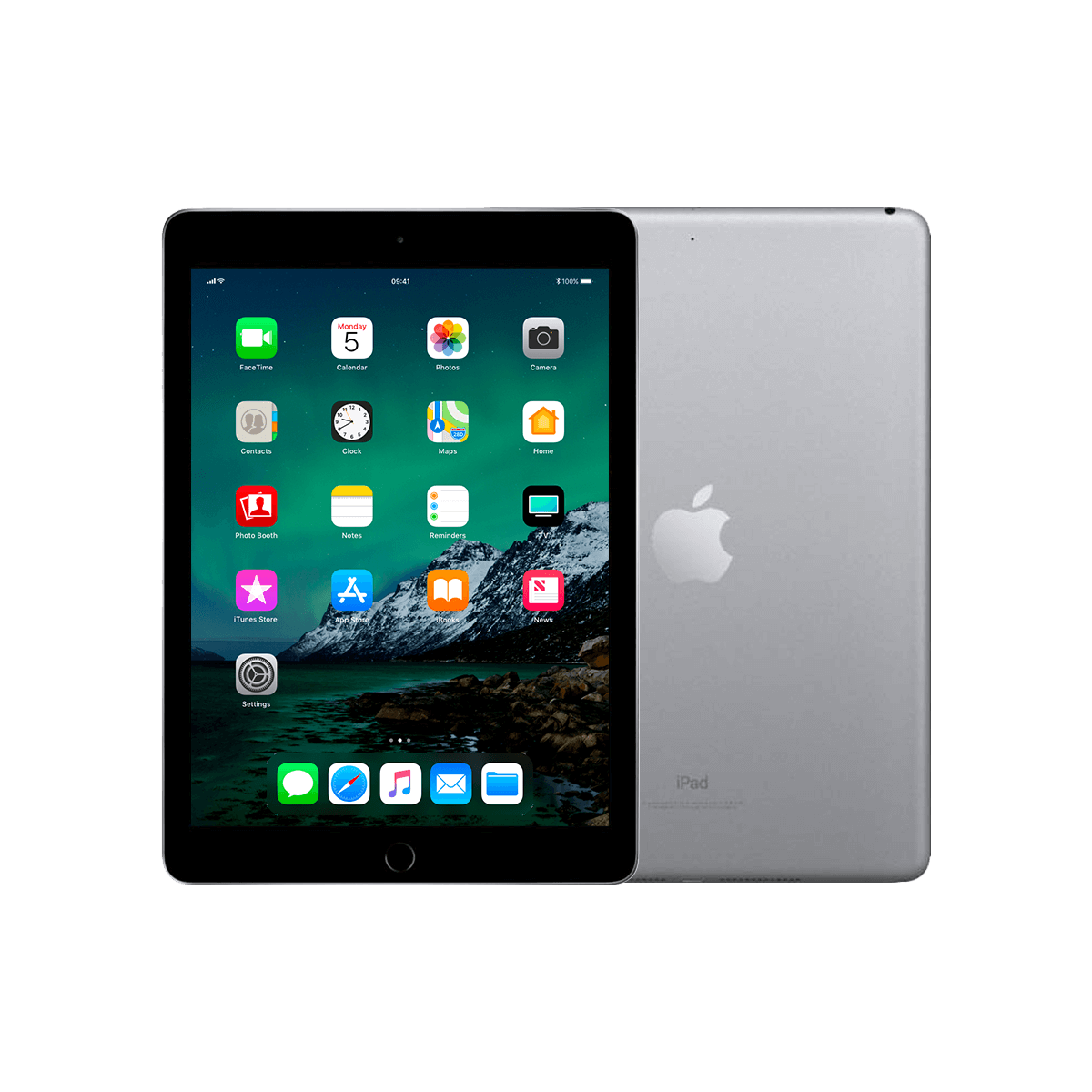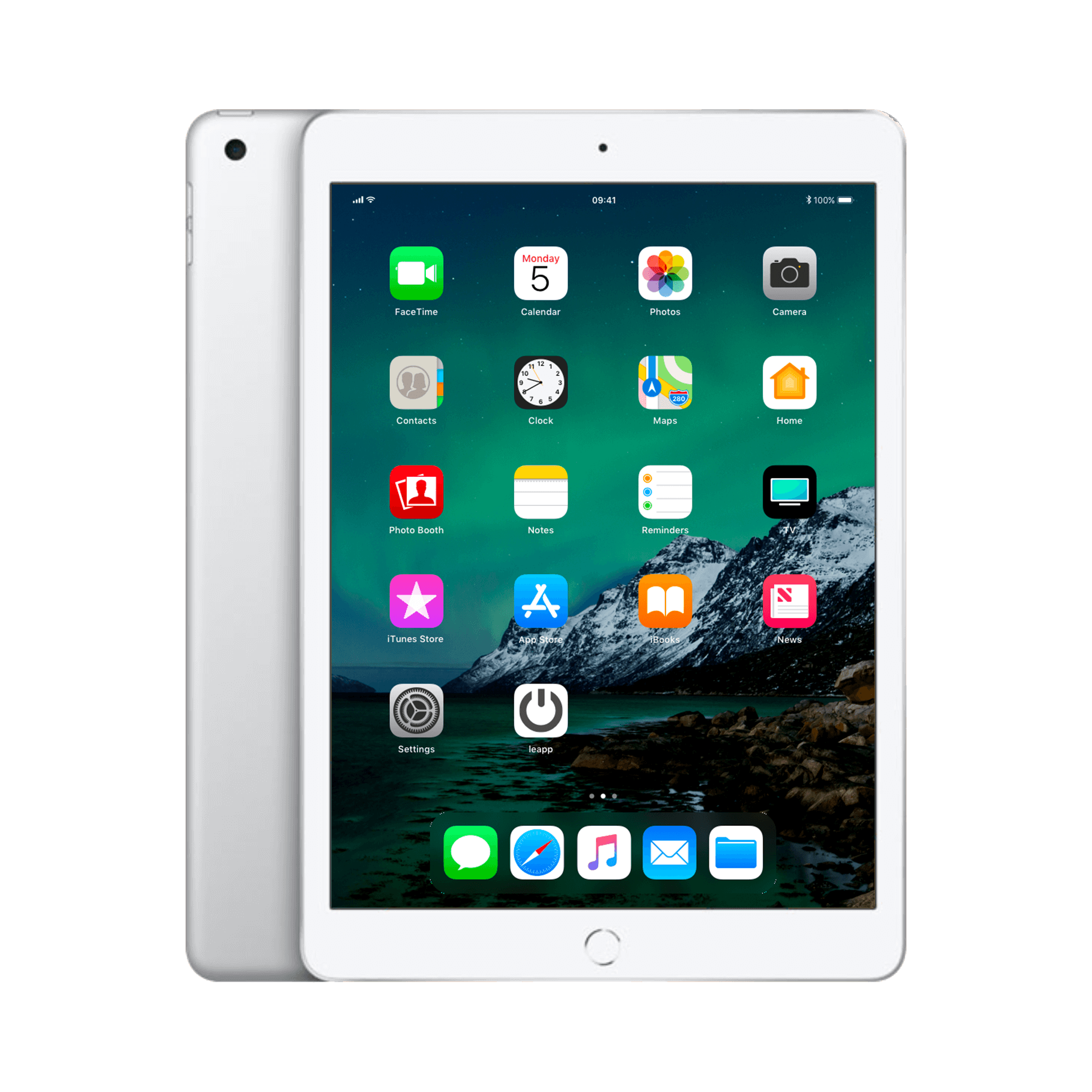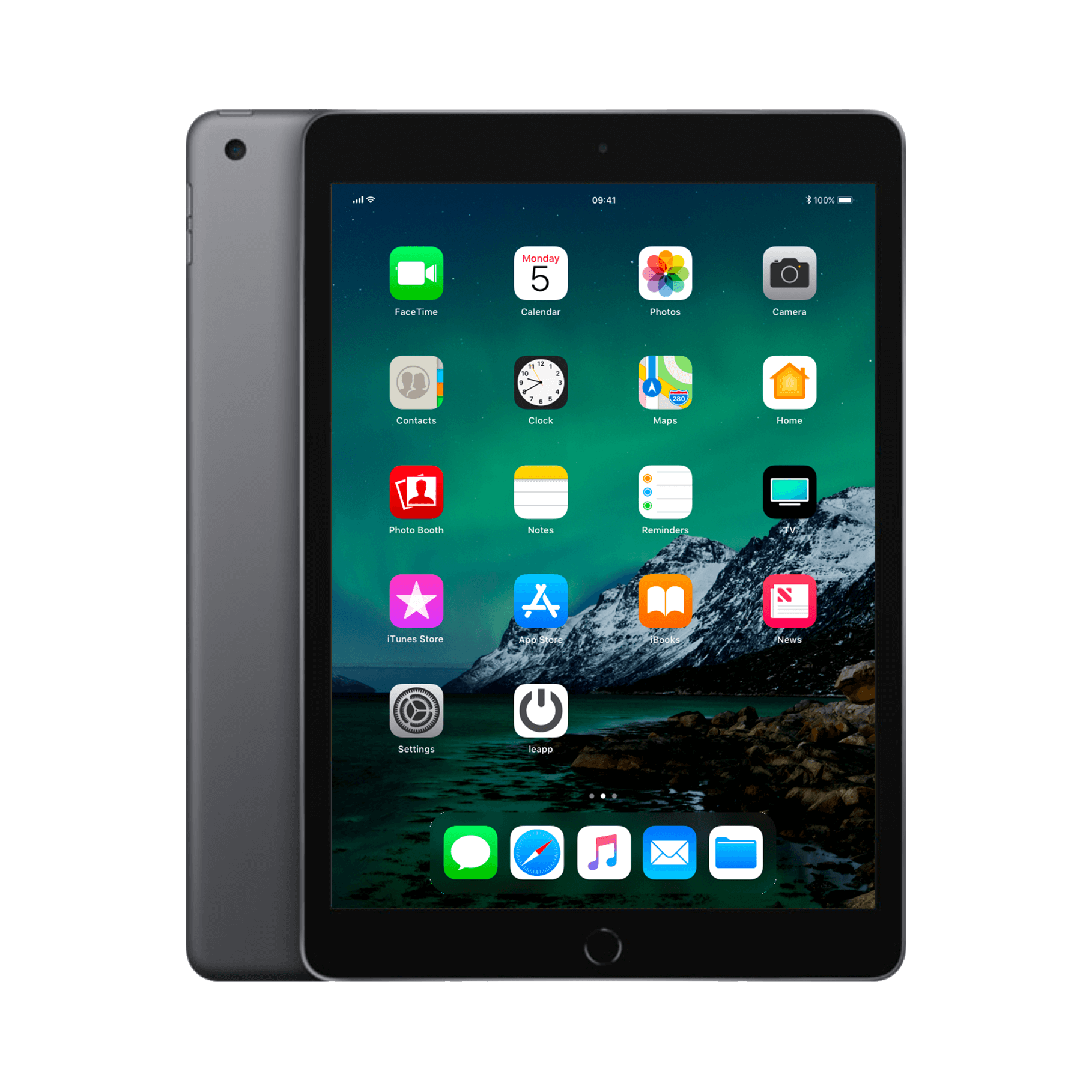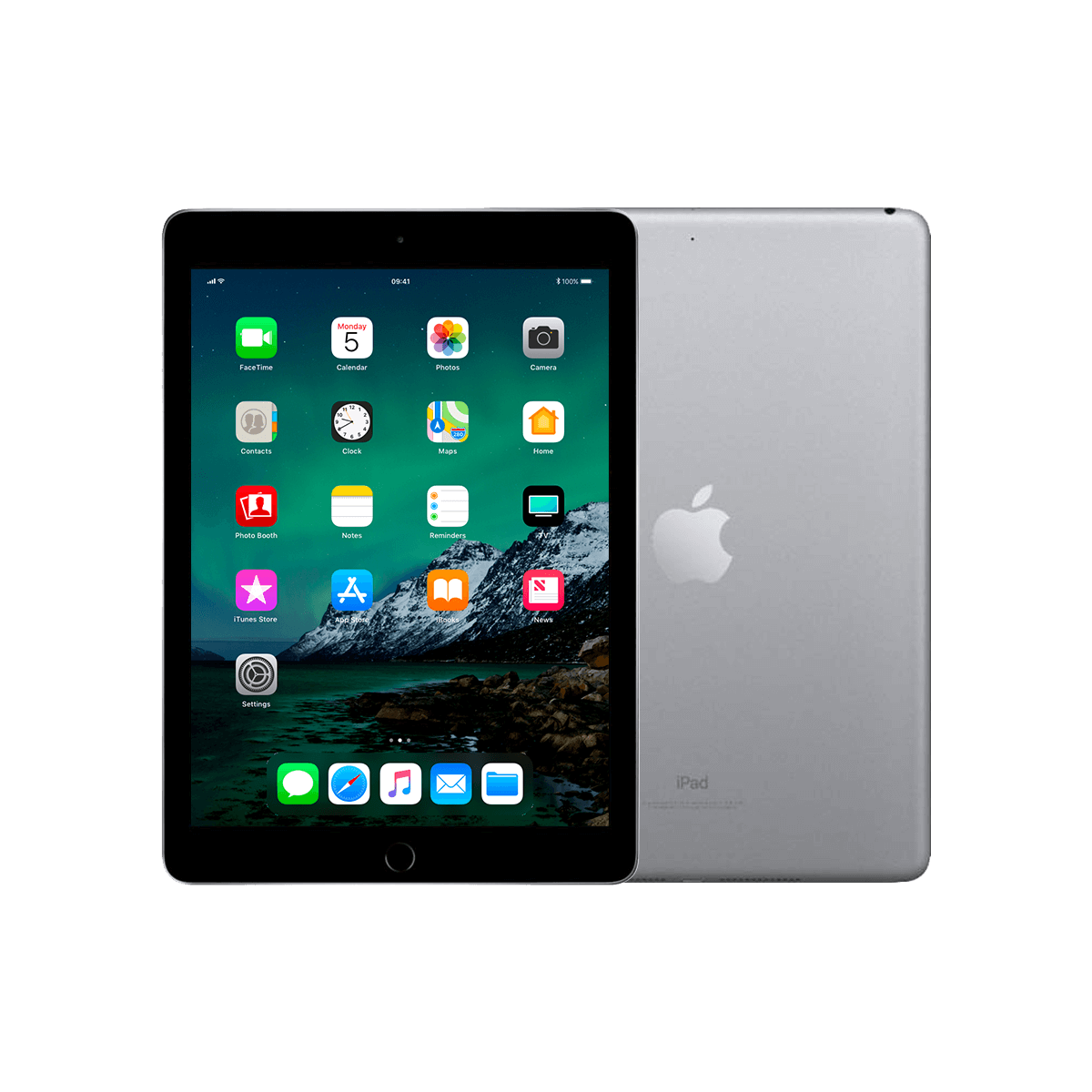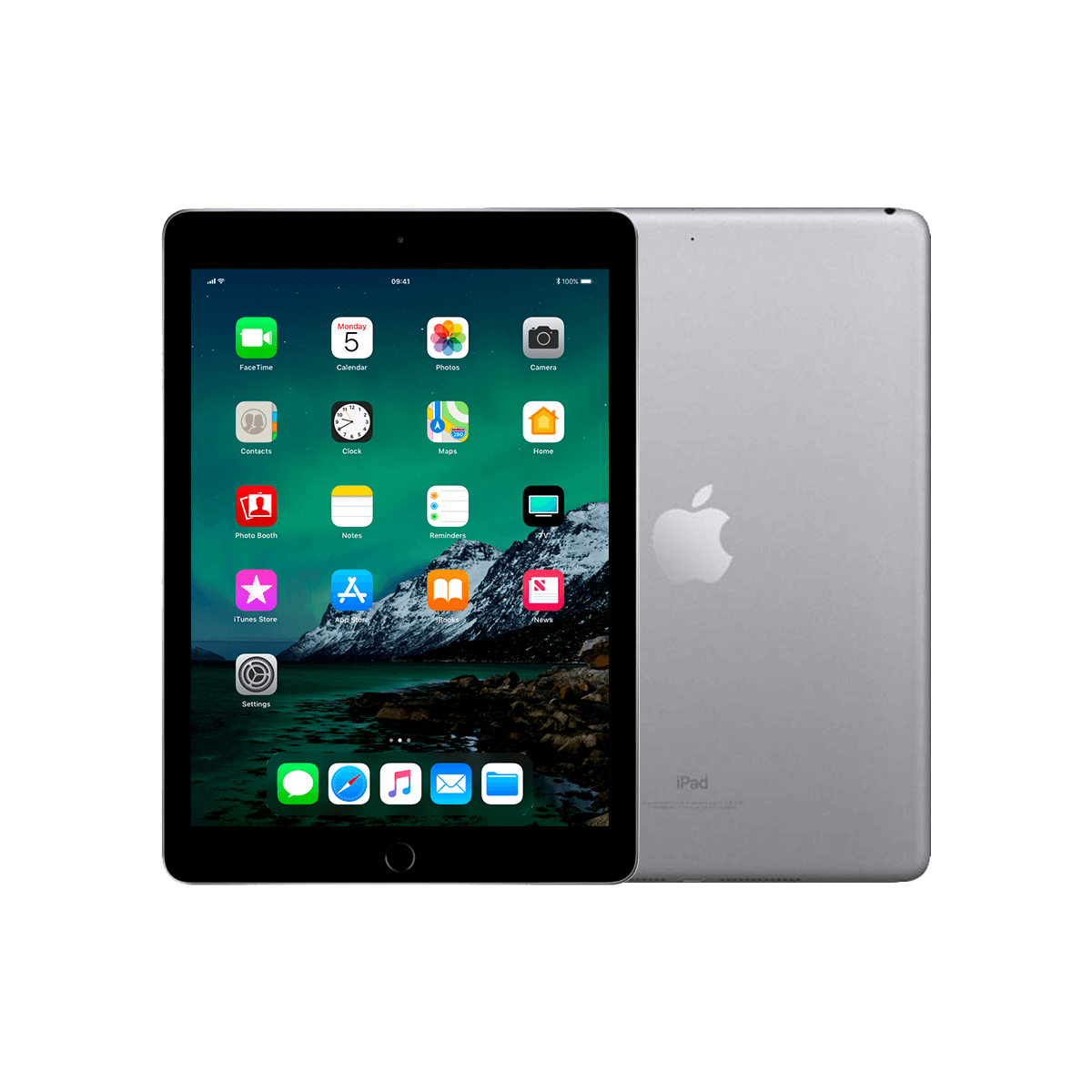iPad laadt niet op? Dit zijn de echte oorzaken
Je iPad aan de lader. 'Opladen uit' meldt het scherm. Frustrerend. Vooral als je haast hebt. Of als het vaker gebeurt. Duizenden iPad-eigenaren worstelen met dit probleem – van gloednieuwe modellen tot refurbished iPads. Ze proberen andere kabels, nieuwe adapters, zelfs het activeren van vliegtuigmodus. Maar hier komt het: de meeste oplaadproblemen hebben helemaal niets met je hardware te maken.
Het zijn juist de kleine, dagelijkse gewoontes die je batterij saboteren. Zoals je iPad de hele nacht aan de lader laten. Of opladen bij extreme temperaturen. Zelfs die app die je nooit gebruikt maar wel op de achtergrond draait. De oplossing zit vaak in simpele aanpassingen die je vandaag nog kunt doorvoeren – zonder naar de winkel te hoeven.
Nuttige links
De meest voorkomende oorzaken achter 'opladen uit'
De melding 'opladen uit' verschijnt wanneer je iPad detecteert dat de stroombron onvoldoende vermogen levert. Dit gebeurt vaker dan je denkt. Het apparaat gebruikt dan meer energie dan het binnenkrijgt, waardoor de batterij alsnog leegloopt ondanks de aangesloten lader.
Verschillende factoren spelen hierbij een rol. Een versleten kabel is de boosdoener in ongeveer dertig procent van de gevallen. De interne bedrading raakt beschadigd door dagelijks buigen en draaien. Ook een vuile oplaadpoort zorgt voor problemen. Stofdeeltjes en pluizen blokkeren het contact tussen de connector en je apparaat.
Softwarematige oorzaken komen eveneens voor. Een bug in iOS kan het oplaadproces verstoren. Apps die op de achtergrond draaien verbruiken soms meer stroom dan de lader aanvoert. Vooral videostreaming-apps en navigatiesoftware zijn beruchte energieslurpers.
Directe oplossingen die je nu kunt uitvoeren
Stap 1: hardware controle
Begin met het inspecteren van je oplaadkabel. Zoek naar knikken, scheurtjes of blootliggende draden. Test met een andere kabel om hardwareproblemen uit te sluiten. Gebruik bij voorkeur originele Apple-kabels of MFi-gecertificeerde alternatieven.
Controleer vervolgens de adapter. Een 5W adapter laadt langzamer dan een 12W of 20W variant. Voor iPads raden we minimaal 12W aan. De kleine iPhone-adapter levert vaak onvoldoende vermogen voor tablets.
Stap 2: poort reinigen
Schakel je iPad uit voordat je begint met schoonmaken. Gebruik een tandenstoker van hout of plastic om voorzichtig vuil uit de oplaadpoort te verwijderen. Vermijd metalen voorwerpen die kortsluiting kunnen veroorzaken. Een droge, zachte tandenborstel werkt ook uitstekend.
Blaas daarna met korte stootjes perslucht de laatste restjes weg. Houd de bus rechtop om condensvorming te voorkomen. Geen perslucht bij de hand? Je eigen longkracht volstaat meestal ook.
Stap 3: software-instellingen optimaliseren
Navigeer naar instellingen > batterij om te zien welke apps de meeste energie verbruiken. Sluit apps die je niet actief gebruikt. Dubbelklik op de thuisknop (of veeg omhoog op nieuwere modellen) en swipe de apps omhoog om ze volledig af te sluiten.
Activeer de lage energiemodus via instellingen > batterij. Deze functie beperkt achtergrondactiviteiten en vermindert visuele effecten. Je iPad laadt hierdoor sneller op en de batterij gaat langer mee.
Temperatuur: de onderschatte factor
Je iPad functioneert optimaal tussen 16 en 22 graden Celsius. Bij temperaturen onder nul of boven 35 graden beschermt het apparaat zichzelf door het opladen te stoppen. Dit verklaart waarom je iPad in de winter of zomer soms weigert op te laden.
Laat een koude iPad eerst op kamertemperatuur komen voordat je deze oplaadt. Leg het apparaat nooit in direct zonlicht tijdens het laden. De combinatie van opladen en hoge temperaturen versnelt de batterijdegradatie aanzienlijk.
Preventieve maatregelen voor de lange termijn
Voorkom diepe ontladingen door je iPad op te laden zodra deze onder de twintig procent zakt. Volledig leeglopen schaadt de lithium-ion batterij. Aan de andere kant is constant op honderd procent houden ook niet ideaal. Streef naar een batterijniveau tussen veertig en tachtig procent voor dagelijks gebruik.
Investeer in kwaliteitsaccessoires. Goedkope kabels en adapters van dubieuze merken veroorzaken niet alleen oplaadproblemen, maar kunnen ook brandgevaar opleveren. MFi-certificering garandeert compatibiliteit en veiligheid.
Update je iPad regelmatig naar de nieuwste iOS-versie. Apple lost vaak batterij- en oplaadproblemen op via software-updates. Ga naar instellingen > algemeen > software-update om te controleren of updates beschikbaar zijn.
Wanneer professionele hulp nodig is
Soms wijst 'opladen uit' op een dieper liggend probleem. Een defecte batterij na jaren intensief gebruik is geen uitzondering. Moderne batterijen verliezen na ongeveer vijfhonderd laadcycli merkbaar aan capaciteit.
Controleer de batterijconditie via instellingen > batterij > batterijconditie. Een maximale capaciteit onder tachtig procent duidt op slijtage. Overweeg in dat geval batterijvervanging of een refurbished model met nieuwe batterij.
Hardwareschade aan de oplaadpoort vereist professionele reparatie. Pogingen om dit zelf op te lossen verergeren meestal het probleem. Een losse oplaadpoort of interne kortsluiting kun je niet met simpele schoonmaaktrucs verhelpen.
Slimme laadgewoontes ontwikkelen
Maak van nachtelijk opladen geen gewoonte. Moderne iPads hebben weliswaar bescherming tegen overladen, maar constant op volle lading staan verkort de levensduur. Laad liever overdag op wanneer je het apparaat kunt monitoren.
Gebruik de originele wandadapter in plaats van opladen via computer-USB. Computers leveren meestal slechts 2,5W tot 4,5W, terwijl je iPad minimaal 10W nodig heeft voor effectief laden. Dit verklaart waarom opladen via laptop zo traag verloopt.
Overweeg een stekkerdoos met timer voor nachtelijk opladen. Stel deze in op drie tot vier uur, afhankelijk van je batterijpercentage. Zo voorkom je dat je iPad de hele nacht aan de lader hangt.
Oplaadproblemen voorkomen en oplossen
De melding 'opladen uit' hoeft geen dure reparatie te betekenen. In de meeste gevallen los je het probleem op met een schone oplaadpoort, de juiste adapter of aangepaste software-instellingen. Begin met de simpele controles: inspecteer je kabel, reinig de poort en check welke apps op de achtergrond draaien.
Werkt dat niet? Dan is het tijd voor grondiger onderzoek of professionele hulp. Met de juiste laadgewoontes en kwalitatieve accessoires voorkom je toekomstige problemen. En mocht je iPad echt aan vervanging toe zijn, dan vind je bij refurbished modellen een duurzaam alternatief met garantie op een gezonde batterij.